
INHOUDSOPGAWE:
- Outeur John Day [email protected].
- Public 2024-01-30 07:27.
- Laas verander 2025-01-23 12:53.
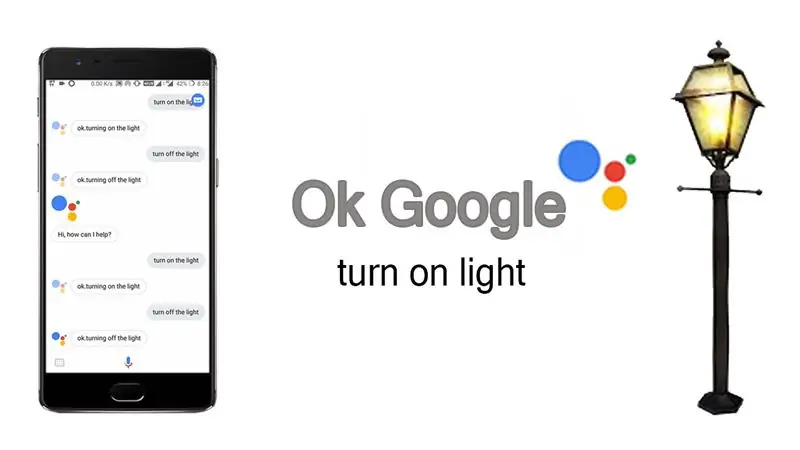
Tot nou toe het u u Google -assistent gebruik om die vraag met betrekking tot die weerstoestand, wisselkoerse, rigting, datum en tyd, ens. Te beantwoord. U Google -assistent kan meer doen as net hierdie vrae. Gebruik nou Google Assistant om u huishoudelike toestelle te beheer, sê net
Ok Google, skakel die lig aan.
en u werk is klaar. Lees dus hierdie artikel om te leer hoe u dit moontlik maak.
Stap 1: Verwerk
Hierdie proses bestaan uit drie dele,
- Hardeware (WiFi -beheerde relais)
- Kodering (Adafruit MQTT -kliëntkode)
- 'IFTTT (samesmelting van Google Assistant en Adafruit MQTT)
Stap 2: Hardeware
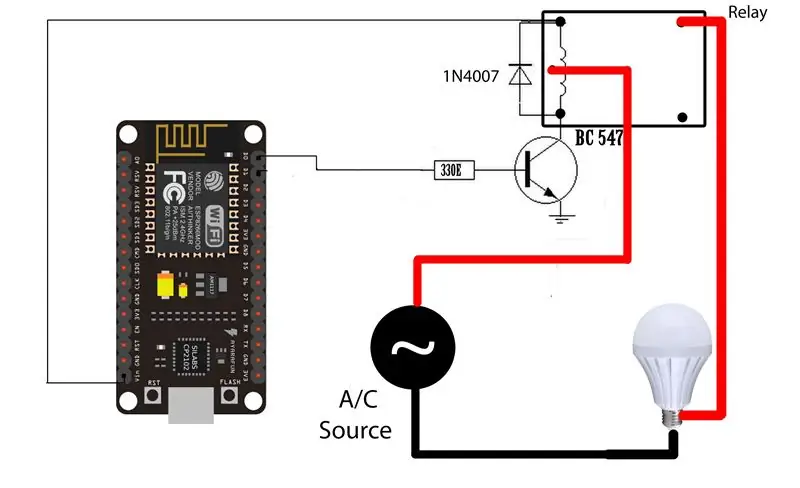
Vir die hardeware moet ons 'n relais hê om wisselstroomtoestelle wat via wifi werk, oor te skakel. Daarom het ek my reeds gemaakte vorige projek Sonoff gebruik. As u hierdie projek gekyk het en u eie Sonoff gemaak het, is u hardeware- en koderinggedeelte voltooi.
Vir die res van die mense wys ek u 'n eenvoudige relais wat beheer word met behulp van ESP8266 12e dev board. Dus is die verbindings van relais, esp8266 en die wisselstroomapparaat (gloeilamp) so iets,
Stap 3: Kodering
Vir die kodering van die ESP8266 gaan ons die Adafruit MQTT -biblioteek gebruik, wat u dit van my GitHub -rekening kan aflaai. In die biblioteek gaan ons net die voorbeeldkode met die naam "mqtt_esp8266" verander.
Daar is baie veranderings wat u in die kode moet aanbring, dus kyk beter na my tutoriaalvideo. En ja, u moet ook 'n rekening maak op io.adafruit.com voordat u die kode oplaai, aangesien daar min besonderhede van u rekening is wat u in die kode moet invoer. Kyk dus na my video aan die einde van die artikel om die proses te leer ken.
Stap 4: IFTTT
IFTTT staan vir If This Then That, wat basies 'n platform bied waarop ons twee verskillende dienste kan saamsmelt. Net soos vir ons projek, gaan ons Google -assistent en Adafruit MQTT gebruik. Alle instruksies van die Google -assistent word dus deur IFTTT verwerk, en daarom word die aksies aan die Adafruit MQTT -bedienerkant uitgevoer.
Om rekening te hou met IFTTT en om applette in die toepassing te maak, is 'n bietjie lang proses, en dit sal moeilik wees om dit in woorde te verduidelik. Kyk hiervoor vriendelik na my tutoriaalvideo.
Stap 5: Tutoriaalvideo

Kyk na hierdie volledige tutoriaalvideo om elke proses presies te verstaan. Tog twyfel u oor hierdie projek of my ander projek, u kan my direk op my nommer whatsapp
+91 82000 79034
Aanbeveel:
Tuchless -skakelaar vir huishoudelike toestelle -- Beheer u huishoudelike toestelle sonder enige skakelaar: 4 stappe

Tuchless -skakelaar vir huishoudelike toestelle || Beheer u huishoudelike toestelle sonder enige skakelaar: dit is 'n tuchless -skakelaar vir huishoudelike toestelle. U kan dit op enige openbare plek gebruik, sodat dit help om enige virus te bestry. Die stroombaan gebaseer op 'n donker sensorkring gemaak deur Op-Amp en LDR. Tweede belangrike deel van hierdie kring SR-flip-flop met sekwensie
Beheer huishoudelike toestelle met behulp van Node MCU en Google Assistant - IOT - Blynk - IFTTT: 8 stappe

Beheer huishoudelike toestelle met behulp van Node MCU en Google Assistant | IOT | Blynk | IFTTT: 'n Eenvoudige projek om toestelle te beheer met behulp van Google Assistant: Waarskuwing: die hantering van elektrisiteit kan gevaarlik wees. Hanteer versigtig. Huur 'n professionele elektrisiën terwyl u met oop stroombane werk. Ek sal nie verantwoordelikhede aanvaar vir die dag nie
Hoe om huishoudelike toestelle te beheer met 'n TV -afstandsbediening met timerfunksie: 7 stappe (met foto's)

Hoe om huishoudelike toestelle te beheer met 'n TV -afstandsbediening met timerfunksie: Selfs na 25 jaar van die bekendstelling daarvan op die verbruikersmark, is infrarooi kommunikasie die afgelope dae nog steeds baie relevant. Of dit nou u 55 duim 4K -televisie of u motorklankstelsel is, alles benodig 'n IR -afstandsbediening om te reageer op ons
Toestelle beheer met stemopdrag met behulp van NodeMCU: 7 stappe (met foto's)

Toestelle beheer met stemopdrag met behulp van NodeMCU: ek wil net vir almal hallo sê, dit is die eerste keer dat ek 'n opdragbare projek skryf. Engels is nie my moedertaal nie, so ek sal probeer om dit so kort en duidelik moontlik te maak. Om toestelle met stemopdragte te beheer, is glad nie vreemd nie
Beheer huishoudelike toestelle met NodeMCU (ESP8266) en Blynk -app: 8 stappe (met foto's)

Beheer huishoudelike toestelle met behulp van NodeMCU (ESP8266) en Blynk -app: in hierdie tutoriaal gaan ons leer hoe om die Blynk -app en NodeMCU (ESP8266) te gebruik om die lamp te beheer (enige ander huishoudelike toestelle sal goed wees). via die internet. Die doel van hierdie instruksies is om die simpatie te wys
